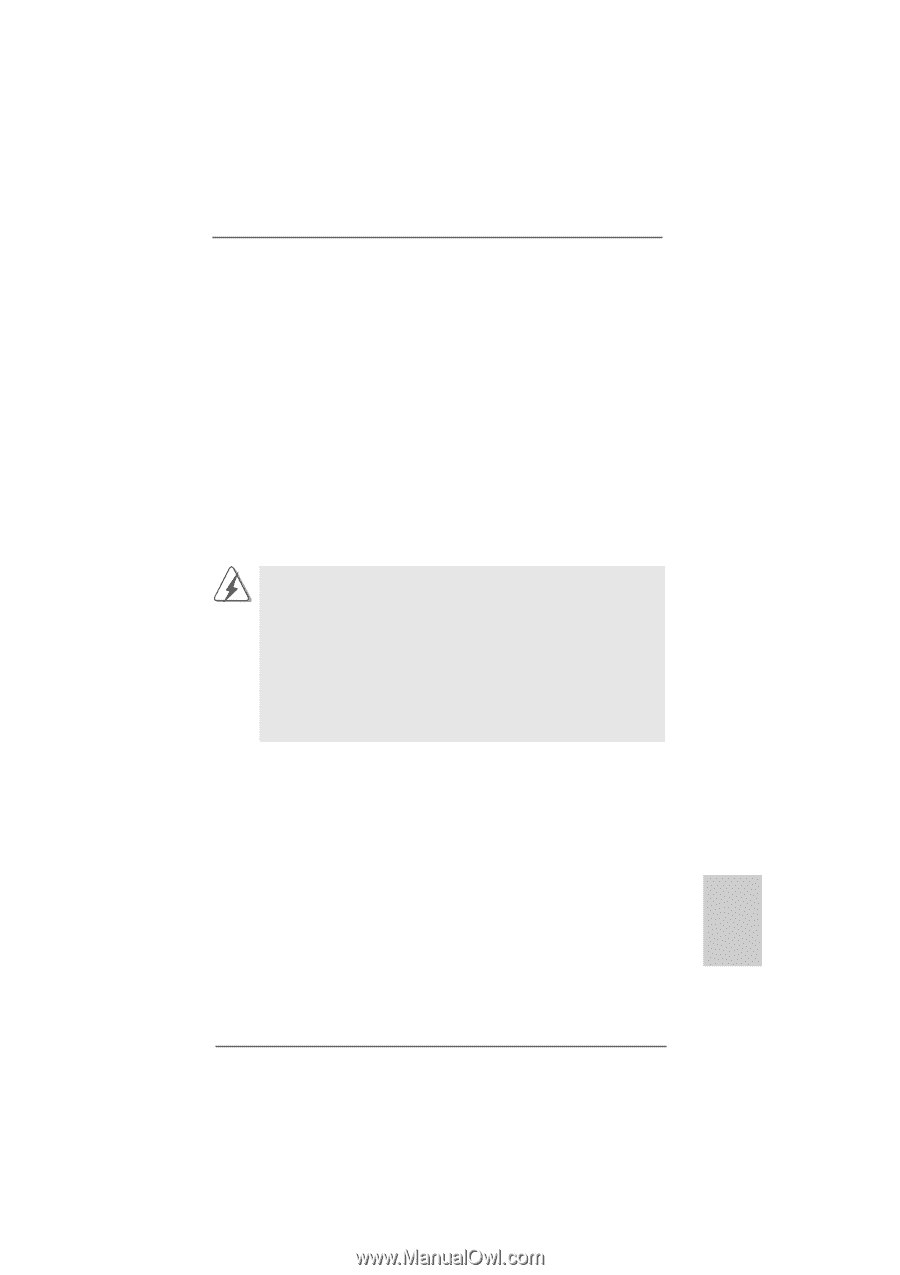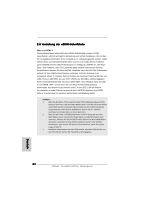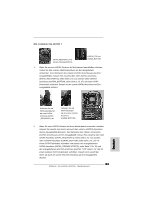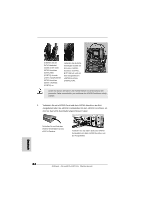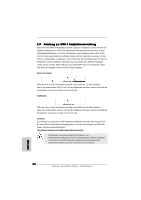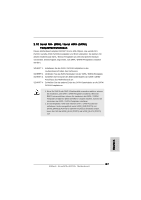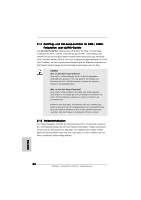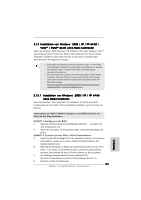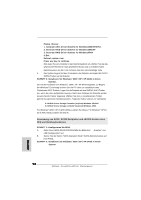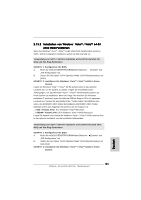ASRock ALiveNF5-eSATA2 Quick Installation Guide - Page 87
Deutsch, Serial A, Serial ATA- SA, SATA / Serial A, A / Serial A, A / Serial ATAII- SA, AII- SA, AII
 |
View all ASRock ALiveNF5-eSATA2 manuals
Add to My Manuals
Save this manual to your list of manuals |
Page 87 highlights
2.10 Serial ATA- (SATA) / Serial ATAII- (SATAII) Festplatteninstallation Dieses Motherboard adoptiert NVIDIA® nForce 520-Chipset, das serielle ATA (SATA) / serielle ATAII (SATAII)-Festplatten und RAID unterstützt. Sie können mit diesem Motherboard SATA / SATAII-Festplatten als internes Speichermedium verwenden. Dieses Kapitel zeigt Ihnen, wie SATA / SATAII-Festplatten installiert werden. SCHRITT 1: SCHRITT 2: SCHRITT 3: SCHRITT 4: Installieren Sie die SATA / SATAII-Festplatten in den Laufwerkseinschüben des Gehäuses. Verbinden Sie das SATA-Netzkabel mit der SATA / SATAII-Festplatte. Schließen Sie ein Ende des SATA-Datenkabels am SATA / SATAIIAnschluss des Motherboards an. Schließen Sie das andere Ende des SATA-Datenkabels an die SATA / SATAII-Festplatte an. 1. Wenn Sie RAID 0 oder RAID 1-Funktionalität verwenden möchten, müssen Sie mindestens zwei SATA- / SATAII-Festplatten installieren. Wenn Sie RAID 5 nutzen möchten, müssen Sie mindestens drei SATA- / SATAIIFestplatten installieren. Wenn Sie RAID 0+1 nutzen möchten, müssen Sie mindestens vier SATA- / SATAII-Festplatten installieren. 2. Es wird empfohlen, RAID 0 bei internen SATA- / SATAII-Anschlüssen aufzubauen. Anders ausgedrückt, wenn SATAII_RED (PORT1) und SATAII_ORANGE (PORT3) für eSATAII-Anschlüsse verwendet werden, bauen Sie RAID bei SATAII_BLUE (PORT0) und SATAII_BLACK (PORT2) auf. Deutsch 87 ASRock ALiveNF5-eSATA2+ Motherboard